oCam绿色版

- 软件授权:
- 免费版
- 软件大小:
- 8.29 MB
- 软件语言:
- 简体中文
- 更新时间:
- 2024-04-14
- 应用平台:
- Windows操作系统
oCam绿色版是一款小巧实用的屏幕录制软件,oCam屏幕录像工具绿色版下载它为用户主要提供的是屏幕捕获和屏幕录制两大功能,首先屏幕捕获功能能够帮助用户快速的进行屏幕截图,只需要使用屏幕上方的绿色方框选中需要截取的范围就可以进行截图了,用户可以通过调整绿色框来选中需要录制的区域点击红色区域就可以开始进行录制了,用户也可以根据自己的录制需求自定义录制尺寸大小,录制好的录像文件可以输出为AVI、MP4、MOV、TS、VOB等常见的影音格式,软件也支持录制超过4GB的录像文件,还支持GIF文件的录制制作哦。有需要的朋友欢迎来本站下载。
软件功能
1、记录的结果可以存储在一个特定的文件夹,您可以选择。
2、自动记录的记录超时功能可。
3、录音区的键盘可以很容易地控制。
4、记录声音的录制您的电脑,你可以。
5、录音可能没有立体声混音设置(Windows 7中,Vista SP1或更高版本)。
6、记录时,可以选择各种健全的质量。
7、屏幕捕捉是可以实现的。
8、有大量的视频格式,可支持4GB以上。
9、可录制全屏幕和窗口区域。
10、在录制过程中,可以将其设置为包括鼠标光标。
11、错误报告是提供给开发人员。
12、电脑屏幕,视频录制。
13、OCAM支持双显示器。
14、在IE浏览器中的闪存,目标区域可以选择。
15、可以使用FPS设置中的首选项“偏好设定”。
16、使用内置的视频编解码器(AVI,MP4,MOV,TS,VOB)和音频编解码器(MP3)。

软件亮点
1、OCAM支持双显示器。
在IE浏览器的Flash,目标区域可以选择。从帧设置偏好是可能的,记录日程的功能是可用的。
2、可以从你的电脑录音
音频记录是可能没有立体声混音设置。(Windows7,VistaSP1或更高版本),各种声音质量的录音时,可以选择。
3、屏幕捕获是可能的
图像格式(JPEG,GIF,PNG,BMP),键盘记录区域可以很容易地控制。
可以记录全屏和窗口面积,在记录过程中,鼠标指针可以设置为包含。
4、错误报告可以让开发人员
结果记录可以存储在一个特定的文件夹,你可以选择。
5、计算机屏幕,视频记录是可能的
使用内置的视频编解码器的记录(AVI,MP4,MOV,FLV,TS,VOB)和音频编解码器(MP3)和实时音频编码,可以记录你使用外部VFWcodec。有大的 视频格式支持超过4GB。
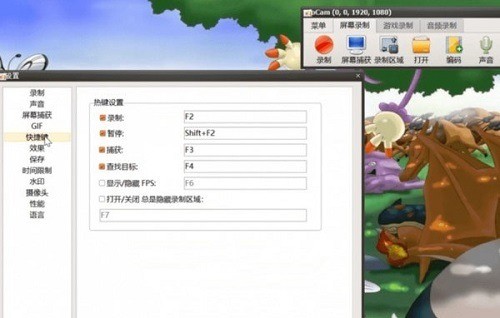
如何用ocam录屏软件录制视频
1、首先在本站下载安装ocam绿色版,很简单不加赘述,这个软件特点是精简好用,适合大众,启动后就是这样子。
2、上面的为录制区域,可以调节大小,对准视频区域。
3、点击上面的工具,打开选项,可以设置一些参数,设置自己需要保存的文件夹
4、设置编码格式,这里可以选择有avi,mp4,flash等,根据自己要求选择,一般选择mp4
5、设置声音,这里有几个选项,有录制系统声音,麦克风,耳机,及不录制麦客风等,麦克风可以录制自己声音,耳机就是电脑外接音响的声音
6、一切设置好后,点击录制旁的小箭头,有两个选项,是录制屏幕视频和声音还是只录制声音。
7、确定好就点录制,视频就开始录制了,录完了,就点击停止就自动保存了。
软件评测
QVE屏幕录制电脑版是能够专门应用于电脑屏幕录制的专业操作的工具。QVE屏幕录制电脑版能够随意的录制屏幕任何的位置,录制之后能够保存为多种格式的视频,同时还可以添加我们自己想要的水印、和一些logo的图片等操作。屏幕录制的图像也是很清晰。
- 下载地址